“我一直试图删除最新的 iPhone 更新,方法是进入我的 iPhone 存储空间,点击‘删除更新’。但每次点击它,它都不会消失,反而会一直出现。我试过关机再开机,但更新仍然还在。我很困惑为什么更新显示 7MB,因为我下载的更新文件有几 GB 大。有人知道如何成功删除更新吗?因为点击‘删除更新’按钮不起作用。”
- 来自 Apple 社区
随着苹果最新iOS 26 的发布,许多用户注意到,即使 iPhone 和 iPad 尚未准备好安装更新,它们也会自动下载更新。这些iOS更新文件会悄悄占用数 GB 的存储空间,导致设备运行速度变慢,或无法保存新的应用和媒体文件。
如果您希望保留当前版本,或者只是想释放存储空间,那么了解如何安全彻底地删除iOS更新至关重要。在本完整指南中,我们将向您展示几种有效的iOS更新文件删除方法。
删除iOS更新文件最简单的方法之一是通过设备内置的“设置”应用。此方法简单、安全,并且不需要电脑或外部软件。根据iOS版本的不同,操作步骤可能略有不同。
对于iOS 11 或更早版本:
在旧版iOS中,更新文件存储在不同的菜单中。请按照以下步骤手动删除它们:
步骤 1. 在 iPhone 上打开“设置”应用程序并导航到“通用”。
步骤2. 点击“iPhone存储”。( iPhone存储未加载?)
步骤3.查找并选择困扰您的iOS软件更新。
步骤4.点击“删除更新”,然后确认删除更新。
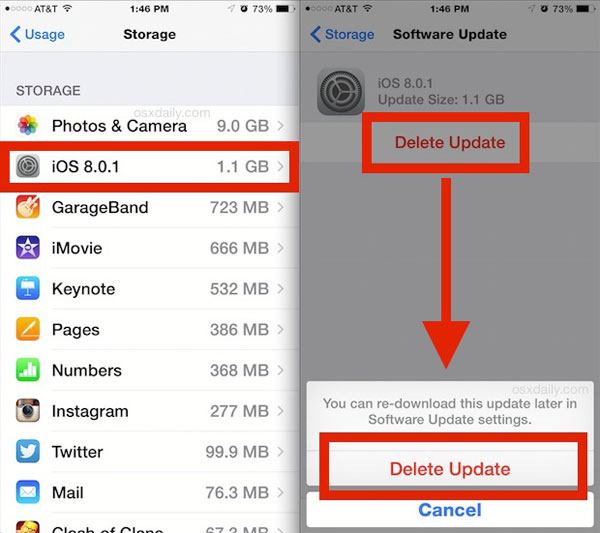
对于iOS 11 更高版本:
在iOS 11 及更高版本(例如iOS 17、 iOS 18 和最新的iOS 26)中,删除更新文件变得更加简单。以下是删除iOS 26 更新的方法:
步骤1. 前往“设置”>“通用”>“iPhone存储”。
第 2 步。等待系统分析您的存储。
步骤3.向下滚动以找到下载的软件更新并点击它。
步骤4.点击它,然后选择“删除更新”。
步骤5.确认删除文件的选择。

如果您的设备已安装最新的iOS 26,但希望回退到旧版本,删除已下载的更新文件将无济于事。您需要使用 iTunes(或较新Mac上的 Finder)将 iPhone/iPad 恢复到之前的iOS版本。
确保已备份重要的iOS数据。这样,卸载iOS更新后,您就可以从存档的备份中恢复。
以下是使用 iTunes 卸载iOS更新 26 的方法:
步骤1.首先,确保iTunes已更新到最新版本。然后,将iPhone连接到电脑。
步骤2. 您需要将设备置于恢复模式,具体步骤可能因您的iPhone型号而异。( iPhone卡在恢复模式了?)
步骤3. 恢复窗口弹出后,选择“恢复”以擦除您的设备并恢复到原始iOS版本。恢复过程可能需要几分钟才能完成。

步骤4.然后,使用您的Apple ID和密码登录以禁用激活锁。
步骤 5. 按照屏幕上的说明设置您的 iPhone,确保从与之前的iOS版本相匹配的早期备份中恢复。
虽然上述方法可以删除iOS更新,但它们可能无法删除隐藏的系统缓存或残留文件。如果您想要彻底安全地清理系统,最好的选择是使用像Coolmuster iOS Eraser这样的专业工具。
Coolmuster iOS Eraser是一款专门用于 iPhone 清理和数据擦除的工具,旨在永久删除不需要的文件,包括iOS更新、系统垃圾、缓存、应用程序残留等等。它能确保您的设备保持快速、私密且整洁。该工具适用于Windows和Mac ,并支持最新的 iPhone 17 和iOS 26。
iOS Eraser 的主要功能:
以下是使用iOS Eraser 删除 iPhone/iPad 上的iOS更新的方法:
01使用 USB 数据线将您的 iDevice 连接到电脑。软件将自动检测设备,连接后将加载主界面,并准备开始擦除数据。

02单击“擦除”按钮,选择所需的安全级别(低、中或高),然后选择“确定”进行确认。

03出现提示时,输入“delete”确认,然后再次点击“Erase”。系统会弹出最终确认窗口;点击“OK”即可永久删除。

04备份完成后,您设备上的所有数据将被永久删除,且无法恢复。现在,您可以像新设备一样设置您的设备了。

Q1. 为什么我无法删除iOS更新文件?
可能的原因包括:
您可以尝试重新启动设备,然后重新访问 iPhone 存储页面再次尝试删除。
Q2. 如何阻止iOS自动下载更新?
要禁用iOS自动更新:
这将阻止您的设备自动下载未来的更新。
Q3. 你能撤消 iPhone 上的软件更新吗?
如果你已经安装了新系统,只能通过 iTunes 或第三方工具恢复旧版本的iOS系统(前提是旧版本仍然有签名)。否则,无法直接“撤销”更新。
Q4. 删除iOS更新会影响我手机的数据吗?
不会,只会删除更新包,不会影响您的照片、联系人或其他个人数据。
Q5. 删除更新后,我可以再次下载吗?
当然。您可以随时返回“设置”>“通用”>“软件更新”再次下载最新的系统版本。
了解如何删除iOS更新可以让您完全掌控自己的 iPhone 或 iPad,尤其是在iOS 26 等更新可以在后台自动下载的情况下。如果您只需要释放存储空间,通过“设置”删除更新既快捷又有效。对于想要降级到旧版iOS用户,iTunes 提供了解决方案。
但是,如果您想彻底删除iOS更新文件,包括所有隐藏的缓存和残留文件, Coolmuster iOS Eraser是最佳且最安全的选择。它不仅可以永久删除iOS更新文件,还能让您的 iPhone 保持清洁、私密,并优化至最佳性能。
相关文章: